1、本例,要求我们求出“销售一部门”的销售总额,我们可以这么做。首先,我们打开Excel文件,并点击“公式向导”选项卡。

2、在功能区,我们找到下图的“数学统计”。
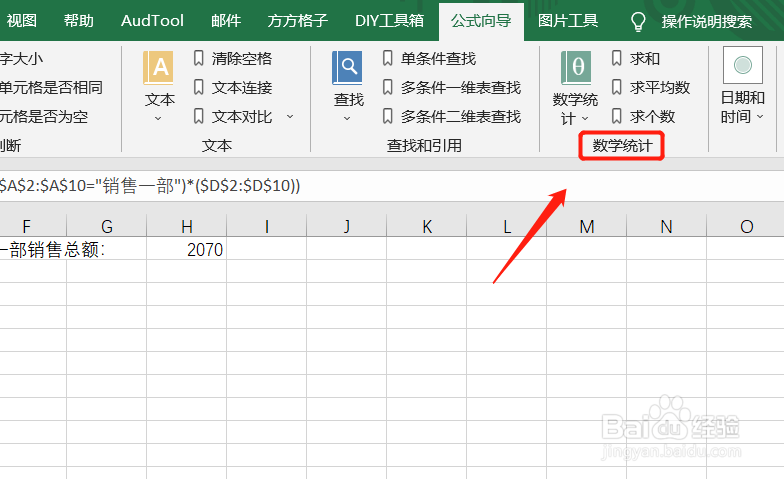
3、然后,继续找到下图所示的“数学统计”并点击。

4、点击后,会出现一个下拉菜单,我们点击“多条件求和”。

5、这时,会弹出一个对话框,我们根据例子需求,填入相应内容后,点击“确定”。
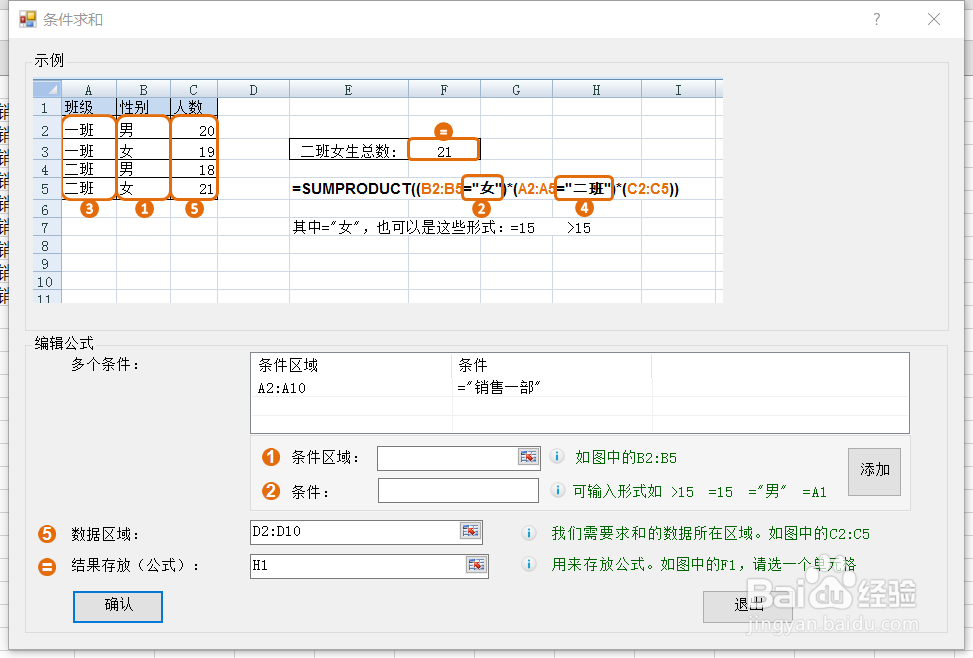
6、这时,公式就自动生成啦,我们就可以求得“销售一部门”的销售总额啦!如何,是否十分简单呢!?

1、本例,要求我们求出“销售一部门”的销售总额,我们可以这么做。首先,我们打开Excel文件,并点击“公式向导”选项卡。

2、在功能区,我们找到下图的“数学统计”。
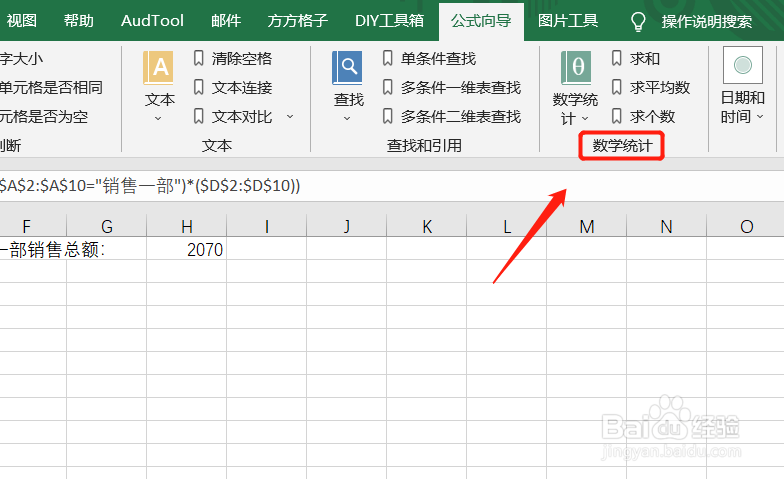
3、然后,继续找到下图所示的“数学统计”并点击。

4、点击后,会出现一个下拉菜单,我们点击“多条件求和”。

5、这时,会弹出一个对话框,我们根据例子需求,填入相应内容后,点击“确定”。
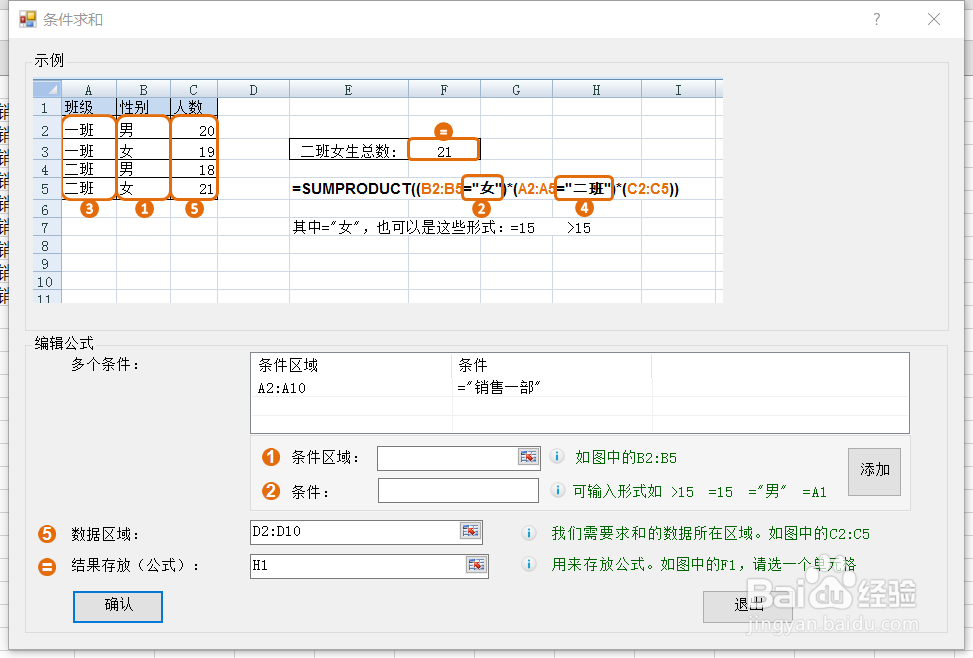
6、这时,公式就自动生成啦,我们就可以求得“销售一部门”的销售总额啦!如何,是否十分简单呢!?
